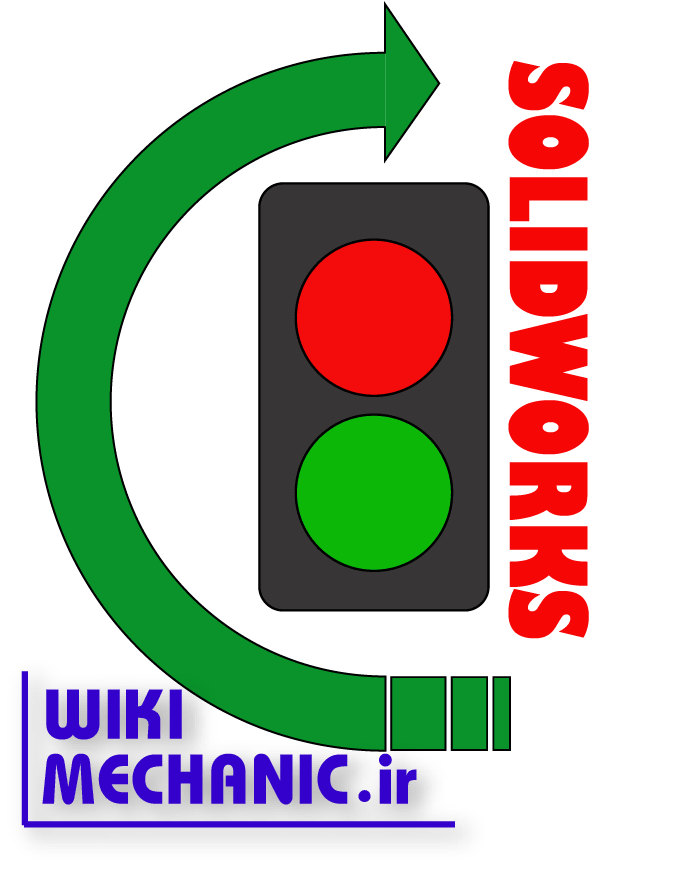
rebuild در سالیدورک چه کاربردی دارد؟
بعضی اوقات پس از ایجاد تغییراتی در مدل خود، برای مشاهده تغییرات اعمال شده روی مدل باید از ابزار rebuild در سالیدورک استفاده کنید. در واقع باید برای آپدیت کردن ظاهر مدل بعد از ایجاد تغییرات باید از این ابزار استفاده کنید. مثلا به مثال های زیر توجه کنید.
برای دیدن سایر آموزش ها و تکنیک های رایگان نرم افزار سالیدورک به این بخش بروید!
فرض کنید می خواهیم اندازه عرض مستطیل زیر را تغییر دهیم. اگر عدد 50 را وارد کنیم، قبل از زدن تیک سبز، تغییری در مدل مشاهده نمی کنیم. اما اگر گزینه rebuild را که در شکل مشخص شده انتخاب کنیم، تغییرات را مشاهده خواهیم کرد.
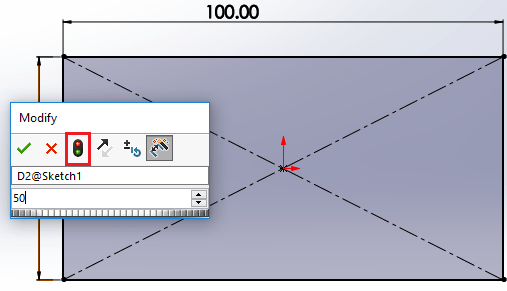
اما به عنوان یک مثال مهم تر، فرض کنید پس از حجم دادن به مستطیل تصمیم دارید اندازه عرض آن را از 50 به 20 تغییر دهید. راه اول کلیک راست روی sketch و انتخاب edit sketch است. اما اگر بخواهید سریعتر و بدون باز کردن sketch مورد نظر تغییرات را اعمال کنید، می توانید یکبار روی مدل کلیک کنید تا اندازه ها نشان داده شوند و سپس با کلیک روی اندازه ضلع آن را تغییر دهید. در این حالت، چون ایجاد تغییر در خارج محیط sketch رخ داده، حتی با زدن تیک سبز رنگ هم تغییرات اعمال نمی شود و باید حتما گزینه rebuild را در داخل همان کادر یا در بالای صفحه بزنید.
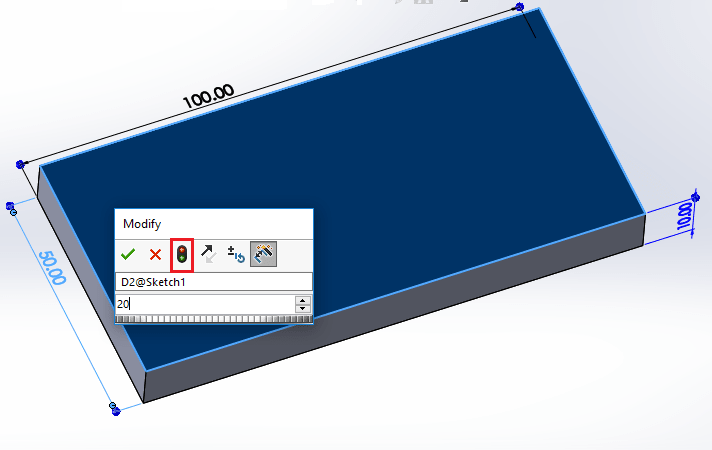
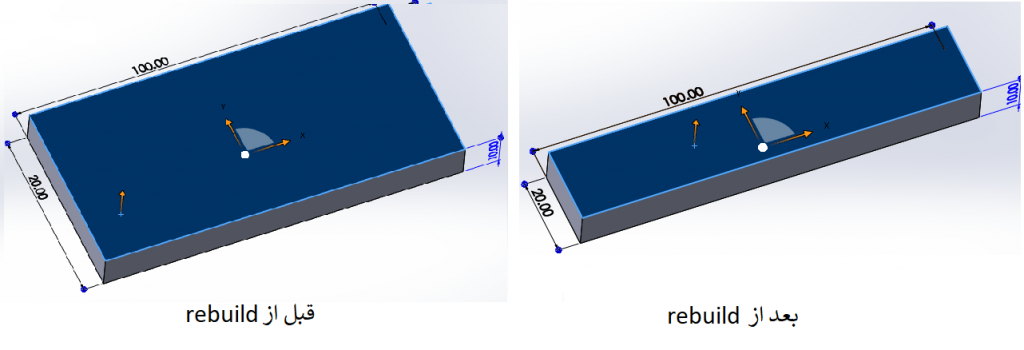
قبل از زدن rebuild مشاهده می کنید علامت مربوط به آن در کنار المان مربوطه در نمودار درختی ظاهر می شود به این معنا که ظاهر آن المان آپدیت نشده است.
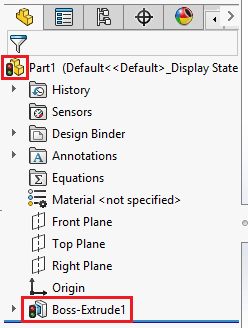
از کجا به rebuild در سالیدورک دسترسی داشته باشیم؟
راه اول همانطور که در بالا مشاهده کردید، داخل کادر مربوط به وارد کردن اندازه است. راه دوم استفاده از آیکن آن در منوی استاندارد بالای صفحه است.

و راه سوم از طریق قسمت edit در بالای صفحه می باشد.
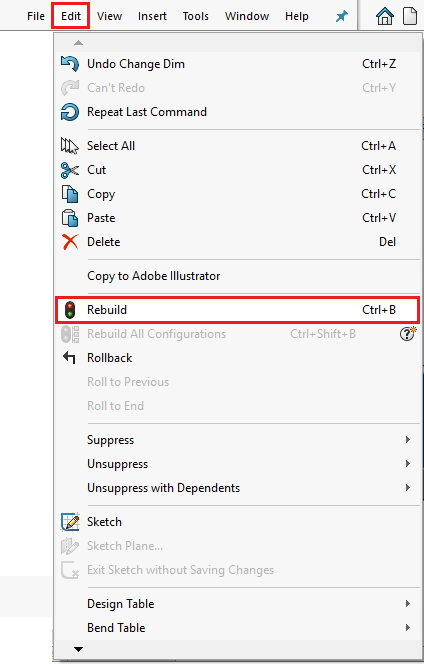
گزینه های دیگر مربوط به rebuild در ادامه آمده است.
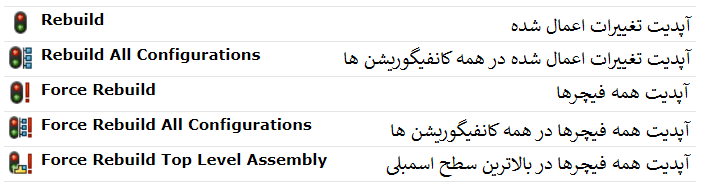
برای استفاده از گزینه های بالا می توانیم از کلیدهای میانبر هم کمک بگیریم که البته در محیط های مختلف سالیدورک تفاوت اندکی با هم دارند. جدول زیر شامل همه محیط های سالیدورک است.

لینک های مفید:





